如果你的 Chromebook 上的应用程序失去响应,你可以选择等待其恢复正常,或者使用 Chrome OS 的任务管理器强制将其关闭。 若需强制终止无响应的应用程序,请参照以下步骤操作。
如何强制关闭无响应的应用程序
虽然 Chrome OS 上应用程序无响应的情况并不常见,但操作系统并非绝对不会出现此类问题。 相较于其他操作系统,Chrome OS 能够运行更多类型的应用程序,包括 Web 应用、Android 应用和 Linux 应用,这也增加了出错的可能性。 若你遇到应用程序无响应的情况,以下是处理方法:
首先,启动 Chrome 浏览器。 点击菜单按钮,然后选择“更多工具” > “任务管理器”。 你也可以在 Chromebook 的任何位置按下 “搜索键 + Esc” 来打开任务管理器。
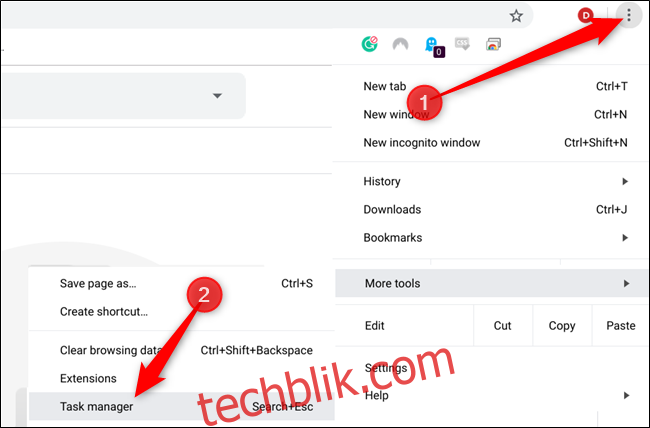
打开任务管理器后,你会看到 Chromebook 上所有正在运行的应用程序、扩展程序、标签页和进程列表。 在这里,你可以查看每个进程的资源占用情况,并通过简单的按钮操作手动关闭 Chromebook 上的任何进程。
找到无响应的进程,选中它,然后点击“结束进程”按钮。
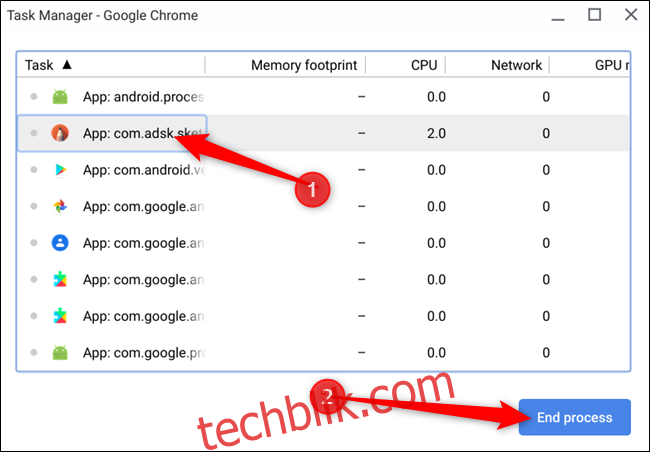
这将立即终止应用程序,强制进程停止运行,且不会有任何警告提示。
进程结束后,你可以尝试重新启动该应用程序,希望它能正常运行。 如果问题仍然存在,可能是应用程序本身存在问题。 你可以尝试卸载该应用程序,然后从相应的来源重新安装,例如 Android 应用从 Play 商店安装,Web 应用从 Chrome 网上应用店安装。
若问题依旧,请确保你的 Chromebook 安装了最新版本的 Chrome OS。 有时,更新到最新版本可以修复其他应用程序的一些错误。 如果问题依然无法解决,你可能需要寻找其他替代工具来完成这项工作了。